Crear un informe comparativo
Descubre cómo crear, enviar, programar y compartir los informes comparativos con Mailchimp Pro. Usa los segmentos para ver qué tal funcionaron las campañas con los grupos de suscriptores.

Consigue a un experto que te haga el trabajo
Desde formación hasta servicio completo de marketing, nuestra comunidad de Partners puede ayudarte a conseguir lo que quieras.
Los informes comparativos compilan los datos de tus campañas enviadas en un informe completo y compartible. Compara cualquier número de correos electrónicos y automatizaciones RSS para ayudarte a identificar patrones en la interacción con el público. A continuación, utiliza los datos para mejorar y dirigirte a tu contenido de marketing.
En este artículo, aprenderás cómo funcionan los informes comparativos y qué información se incluye en los informes terminados.
Estas son algunas cosas que debes saber.
Cuando hablamos de informes comparativos, utilizamos algunos términos que son un poco diferentes de cómo hablamos de otras herramientas y tareas en Mailchimp.
Utiliza informes comparativos para comparar correos electrónicos regulares o automatizaciones RSS enviadas en los últimos 18 meses con un solo público. Elige todas las campañas que quieras comparar y te mostraremos las estadísticas combinadas e individuales de la campaña.
Cada informe comparativo guarda los parámetros que estableces, para que puedas generar el mismo informe a lo largo del tiempo para realizar un seguimiento de la actividad de la campaña en una serie de instantáneas. Si envías más campañas a tu público que se ajusten a los parámetros que has establecido para tu informe, este se actualizará para incluir los datos de esas campañas.
Puedes generar instantáneas de campaña tantas veces como quieras o programarlas para que se generen a diario o semanalmente. También puedes exportar o compartir tus instantáneas.
Con un método similar a la segmentación normal del público, puedes realizar un seguimiento de la interacción de ciertos contactos con tus campañas a lo largo del tiempo. Los segmentos de informe comparativo te permiten combinar cualquier lógica en un solo segmento.
Después de crear un informe comparativo, lo encontrarás en la pestaña Comparativo de la página Informes de tu cuenta.
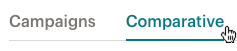
Mostraremos 1 de los 4 iconos para informarte del estado de un informe comparativo.
| Icono | Qué significa |
|---|---|
| Draft (Borrador) Informes que se han creado, pero que aún no tienen una vista previa o instantánea del informe. | |
 | Programado Informes que se han programado para generar una instantánea. |
 | Procesamiento Informes que siguen generando una vista previa o instantánea de informe. |
 | Finalizado con instantánea Informes que se han finalizado y tienen al menos una instantánea. |
Para ver las instantáneas de un informe programado o finalizado, haz clic en el menú desplegable Editar informe y selecciona Ver historial de informes.
Cada instantánea incluye datos de informes en tus campañas desde el momento en que se generaron. Las instantáneas tienen tres secciones principales: resultados, gráficos que muestran el rendimiento a lo largo del tiempo y una tabla de métricas de campaña.
La sección Resultados te ofrece una visión general de las estadísticas de tu campaña, incluidas las tasas de apertura y clics para cada segmento de tu informe. Todas las instantáneas incluyen un segmento de referencia, que muestra los datos combinados de tu campaña, para que puedas ver cómo se comparan tus segmentos añadidos con la interacción general del público.

La sección Rendimiento a lo largo del tiempo muestra un gráfico de los datos de cada segmento del informe, incluida la línea base. Los gráficos muestran de forma predeterminada la tasa de apertura. Utiliza el menú desplegable Tasa de apertura para ver un conjunto diferente de gráficos, como la tasa de clics o los rebotes.
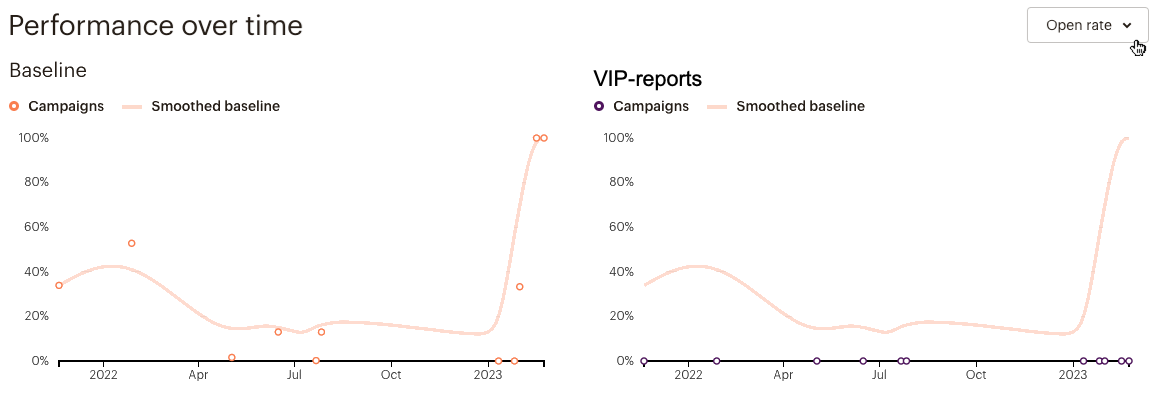
Cada punto representa una campaña. Pasa el ratón por encima de un punto para ver la fecha de envío y las estadísticas específicas de la campaña. El intervalo de fechas se muestra en el eje X y la tasa porcentual se muestra en el eje Y.
La tabla de métricas de campaña es un desglose detallado del rendimiento de cada segmento de cada campaña en tu informe.

Soporte técnico

¿Tienes alguna pregunta?
Los usuarios de pago pueden acceder al soporte por correo electrónico y chat.
Descubre cómo crear, enviar, programar y compartir los informes comparativos con Mailchimp Pro. Usa los segmentos para ver qué tal funcionaron las campañas con los grupos de suscriptores.